Ако вашият диапазон за търсене и стойност за търсене се съхраняват в различни Работни книги на Excel , тогава не се тревожете за това, защото VLOOKUP може да върши нещата с лекота. Сега, ако искате да VLOOKUP работни книги чрез Excel Online, добре, няма да намерите много късмет тук.

В крайна сметка, въпреки че Excel Online е достоен продукт, му липсват много от разширените функции, които се намират в настолната версия на популярното приложение за електронни таблици. Ако нямате инсталиран Excel на компютъра си, предлагаме веднага да се абонирате за Office 365.
Как да направите VLOOKUP в Excel с два листа
За да използвате VLOOKUP за намиране на данни в друга работна книга на Excel, са необходими съответните данни за множество работни книги. След като ги имате, следвайте тези стъпки.
- Отворете приложението Excel
- Отворете съответния документ на Excel
- Добавете данни за справка
- Добавете формула и изберете данни
- Отидете до работната книга с данните
- Изберете данните, в които искате да търсите
- Добавете формула
- Намерете съответните стойности от други работни книги
1] Отворете приложението Excel
Първото нещо, което трябва да направите, е да отворите приложението Microsoft Excel.
Можете да направите това, като щракнете върху иконата на Excel, разположена на работния плот.
Като алтернатива можете да го отворите, като отидете в секцията Всички приложения.
2] Отворете съответния документ на Excel
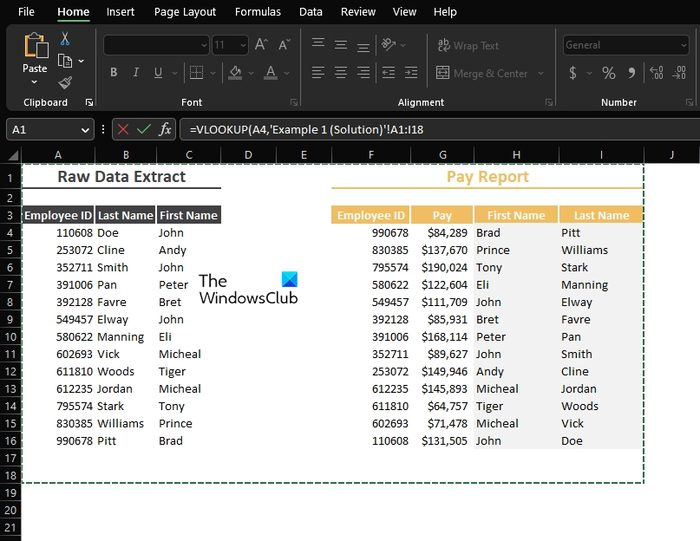
Уверете се, че този документ съдържа две или повече работни книги.
премахване на crapware
Една или повече с данните, които искате да намерите, а другата ще бъде основната работна книга.
3] Добавете данни за справка
В основната работна книга трябва да добавите данни за справка, ако още не сте го направили.
Както можете да видите от снимката, нашите референтни данни вече са включени.
4] Добавете формула и изберете данни
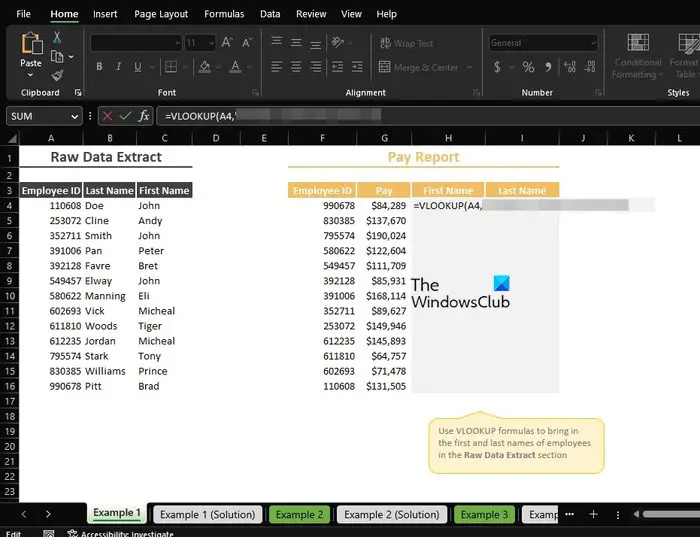
Следващата стъпка е да добавите формулата, необходима, за да задвижите нещата в правилната посока.
Продължете и въведете, =VLOOKUP(
Оттам сега трябва да щракнете върху съответните данни, за да бъдат включени във формулата, след което да добавите запетая.
Така че, ако решите да използвате A4, тогава формулата ще изглежда така: =VLOOKUP(A4
5] Отидете до работната книга с данните
След като сте въвели формулата, както по-горе, сега трябва да преминете към работната книга, която съдържа данните, в които искате да търсите.
Отидете в най-долната част на вашата работна книга и изберете съответния раздел.
6] Изберете данните, които искате да търсите
От новоизбраната работна книга, моля, маркирайте данните, в които искате да търсите.
Може да бъде всичко или само избрани няколко, няма значение.
7] Добавете към формулата
Следващата стъпка веднага след като изберете данните, с които искате да работите, е да въведете запетая.
Така че вашата формула трябва да изглежда така:
=VLOOKUP('Example 1'!A4,'Example 1 (Solution)'!A2:I16,8] Намерете съответните стойности от други работни книги
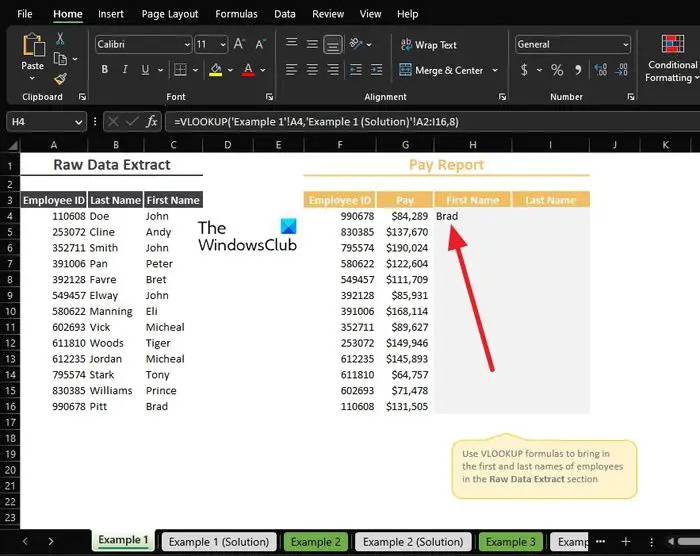
И накрая, ще намерим стойностите от работната книга с данните за показване в основната работна книга.
За да направите това, трябва да определите коя колона с данни трябва да се покаже.
Както можете да видите, избрахме колона номер 5, така че крайната формула трябва да изглежда подобно на следното:
=VLOOKUP('Example 1'!A4,'Example 1 (Solution)'!A2:I16,8)Информацията от колона 5 на работната книга с всички данни вече трябва да се вижда в основната работна книга.
ПРОЧЕТИ : Как да премахнете числата в Excel отляво
Можете ли да направите VLOOKUP между две работни книги?
Да, можете да направите това. Хората обикновено изпълняват тази задача, за да поддържат нещата организирани в отделни работни книги. Това става лесно благодарение на VLOOKUP и това, което може да прави.
Защо VLOOKUP не работи в две различни работни книги?
Трябва да се уверите, че външните препратки, които свързват една работна книга с друга, са правилни. Освен това трябва да проверите използваната формула съдържа пълния път или ще има проблеми с крайните резултати.















